本文主要是介绍【Appium + Python + WebviewH5】之微信小程序自动化测试,希望对大家解决编程问题提供一定的参考价值,需要的开发者们随着小编来一起学习吧!
🔥 交流讨论:欢迎加入我们一起学习!
🔥 资源分享:耗时200+小时精选的「软件测试」资料包
🔥 教程推荐:火遍全网的《软件测试》教程
📢欢迎点赞 👍 收藏 ⭐留言 📝 如有错误敬请指正!
进行调试,打开X5:
http://debugmm.qq.com/?forcex5=true http://debugx5.qq.com http://debugtbs.qq.com
一般前两个就可以了。
微信打开:http://debugx5.qq.com,打开页面,按图中勾选。
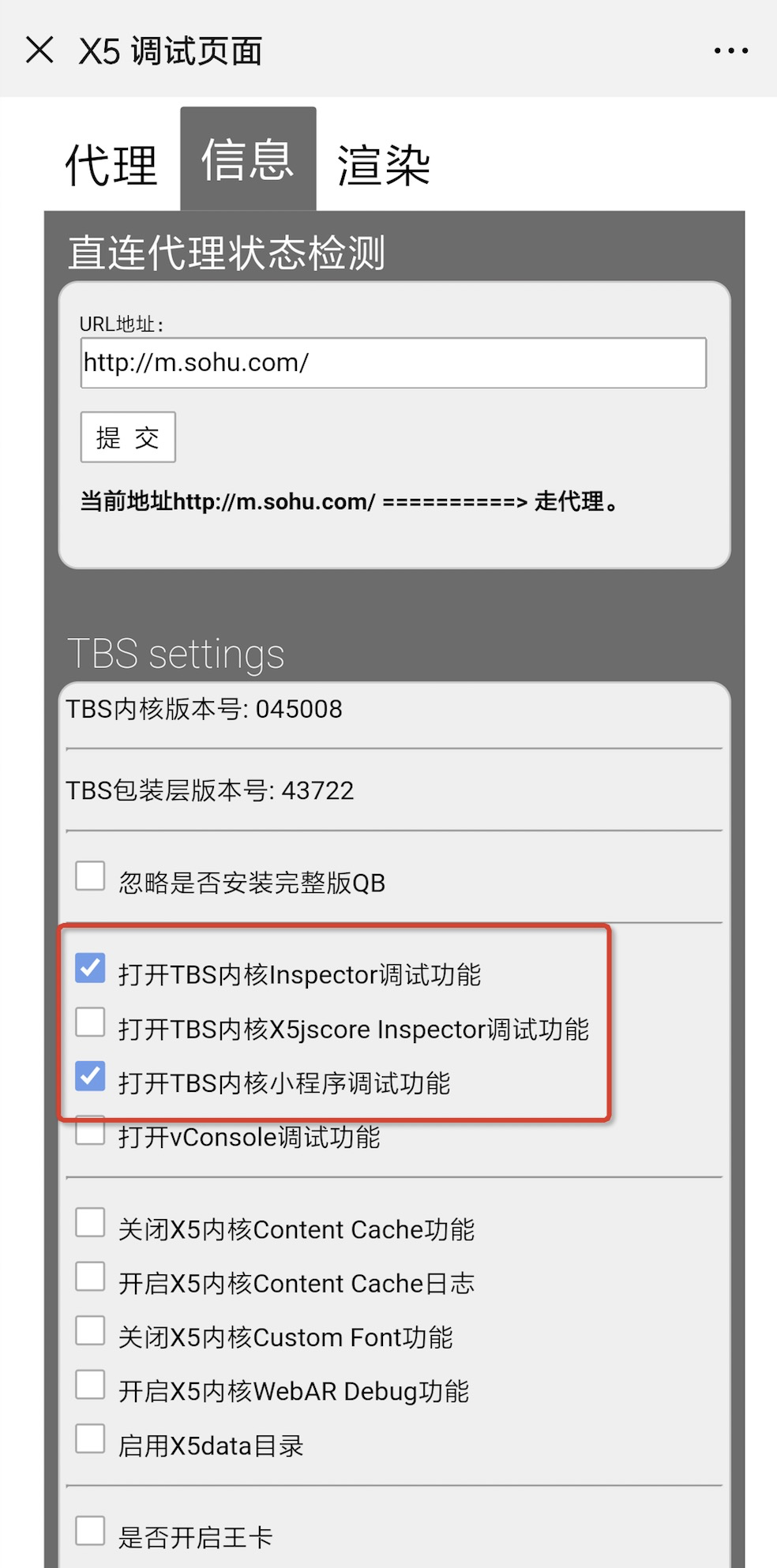
=====================================================
然后再谷歌浏览器输入:chrome://inspect/devices#devices,
打开页面可能会报:
提示Pending authentication:please accept debugging session on the device
参考解决办法:《pc调试微信h5页面提示Pending authentication:please accept debugging session on the device的解决方法》
手机的开发者模式关掉再打开(我是用的这个方法,因为WEB自动化测试谷歌浏览器轻易我不升级)
=====================================================
但是上面这块会发现点击【inspect】会出现404或者空白页面
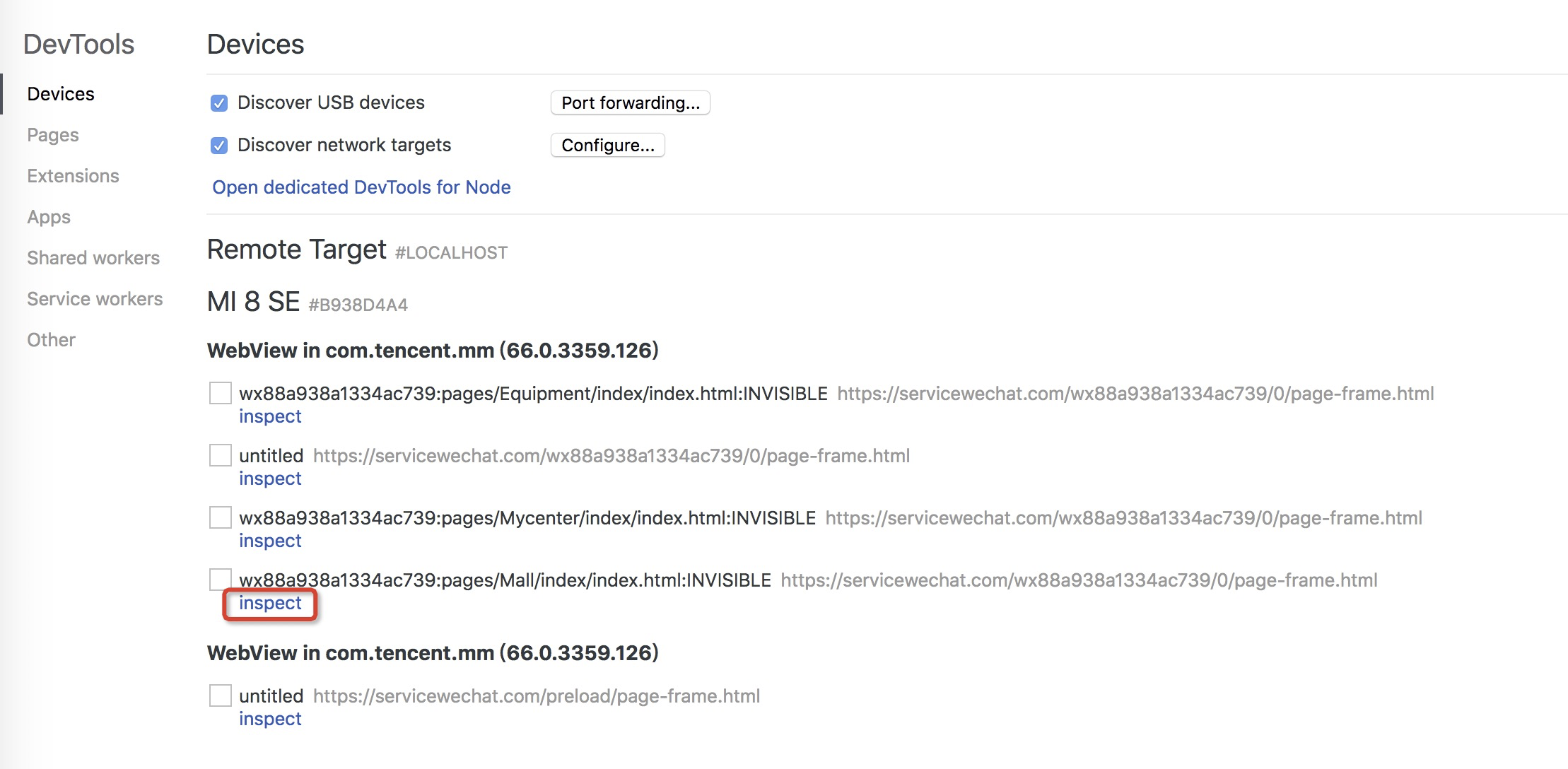

解决办法:除非FQ或者用Webview离线包(淘宝买的定制包,只能自己使用)
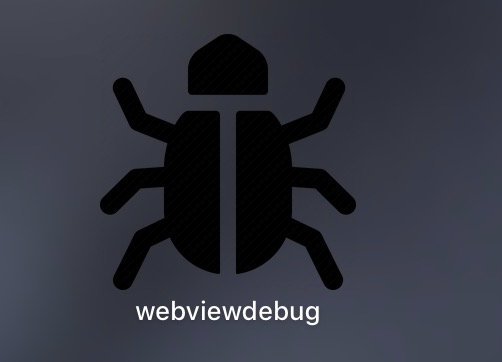
用的这个程序,导入定制包就可以了
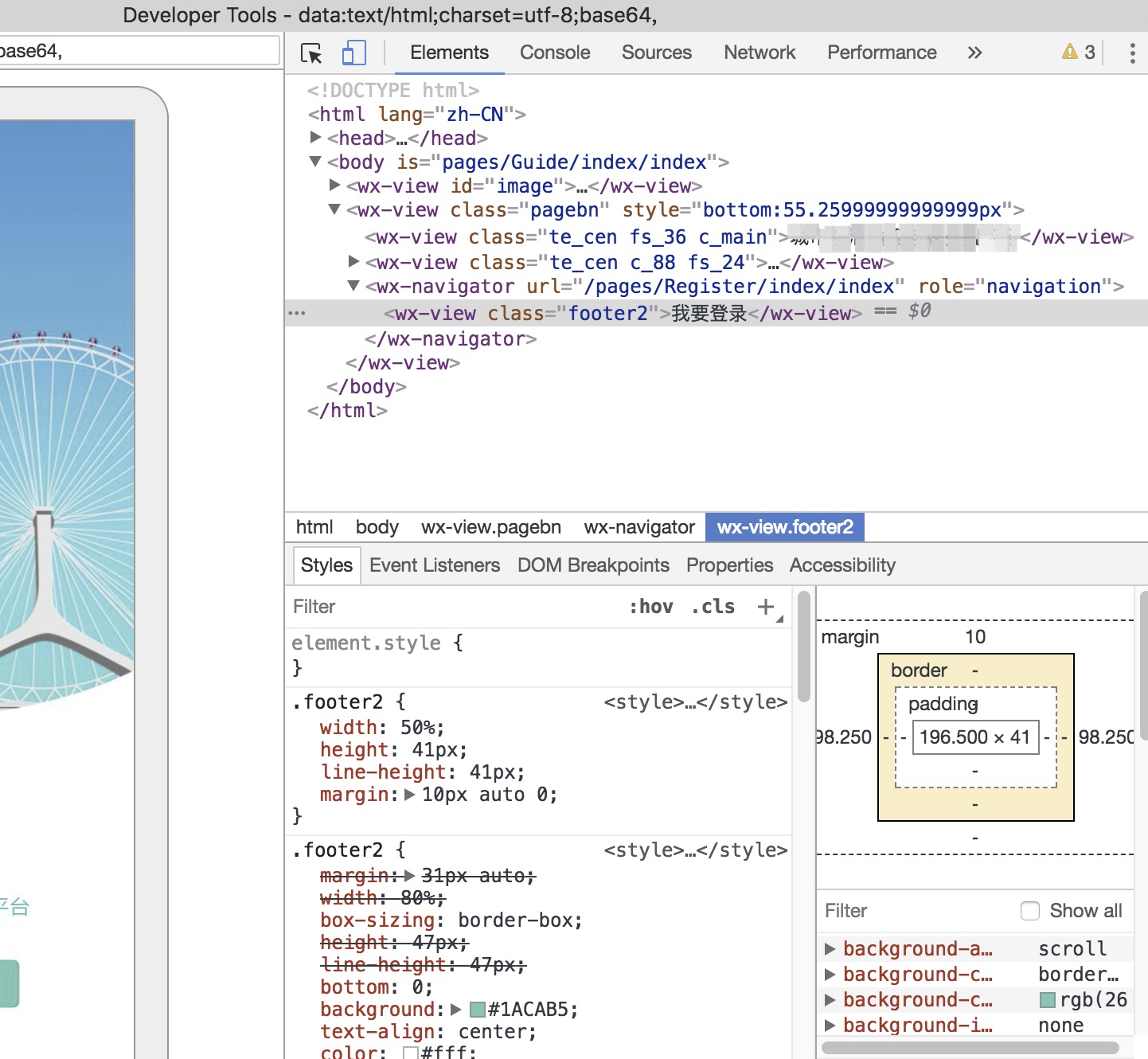
========================================================
后来发现查看小程序页面还有另一种办法:

右下角多了一个调试工具
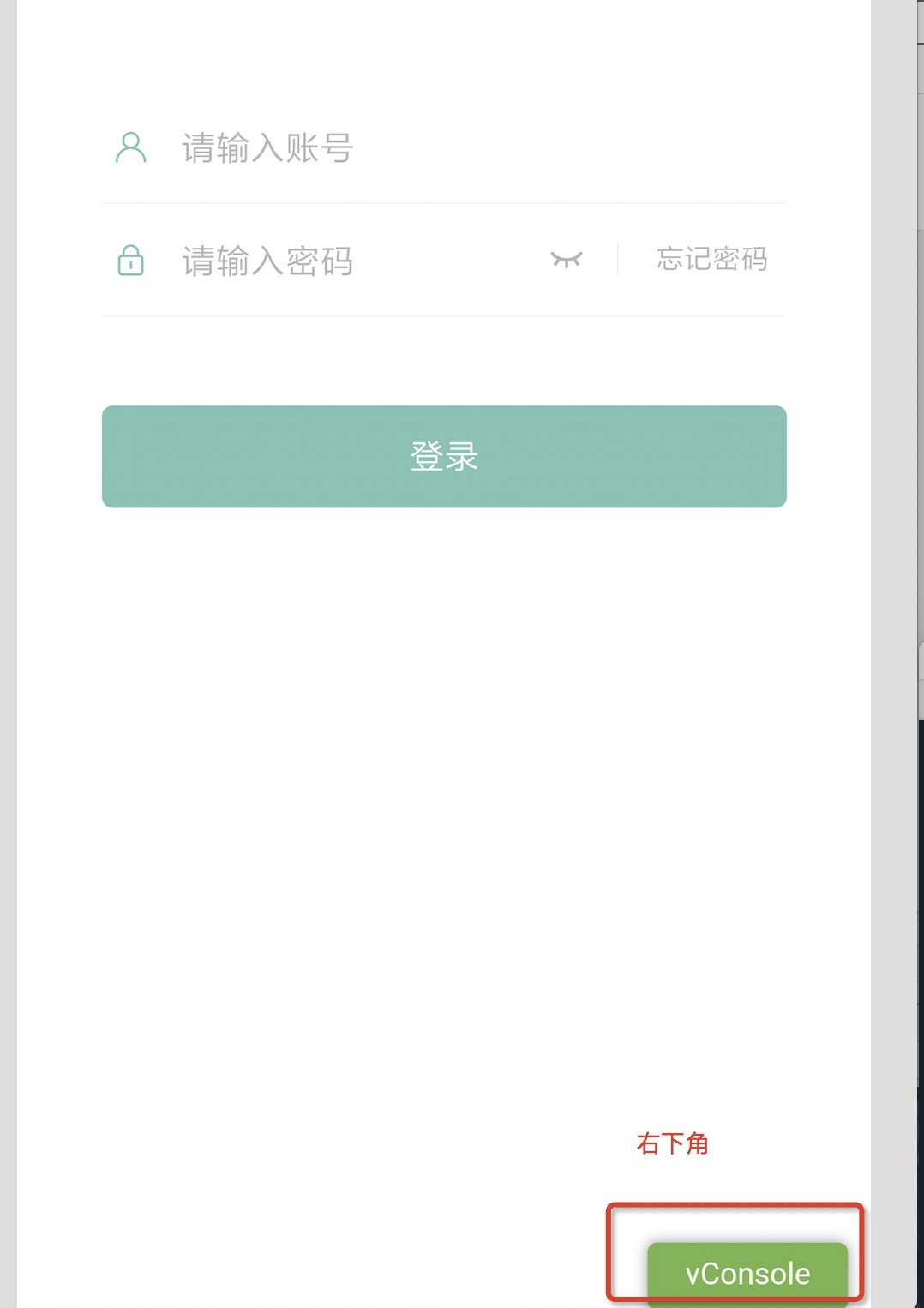
点击获取页面上的元素
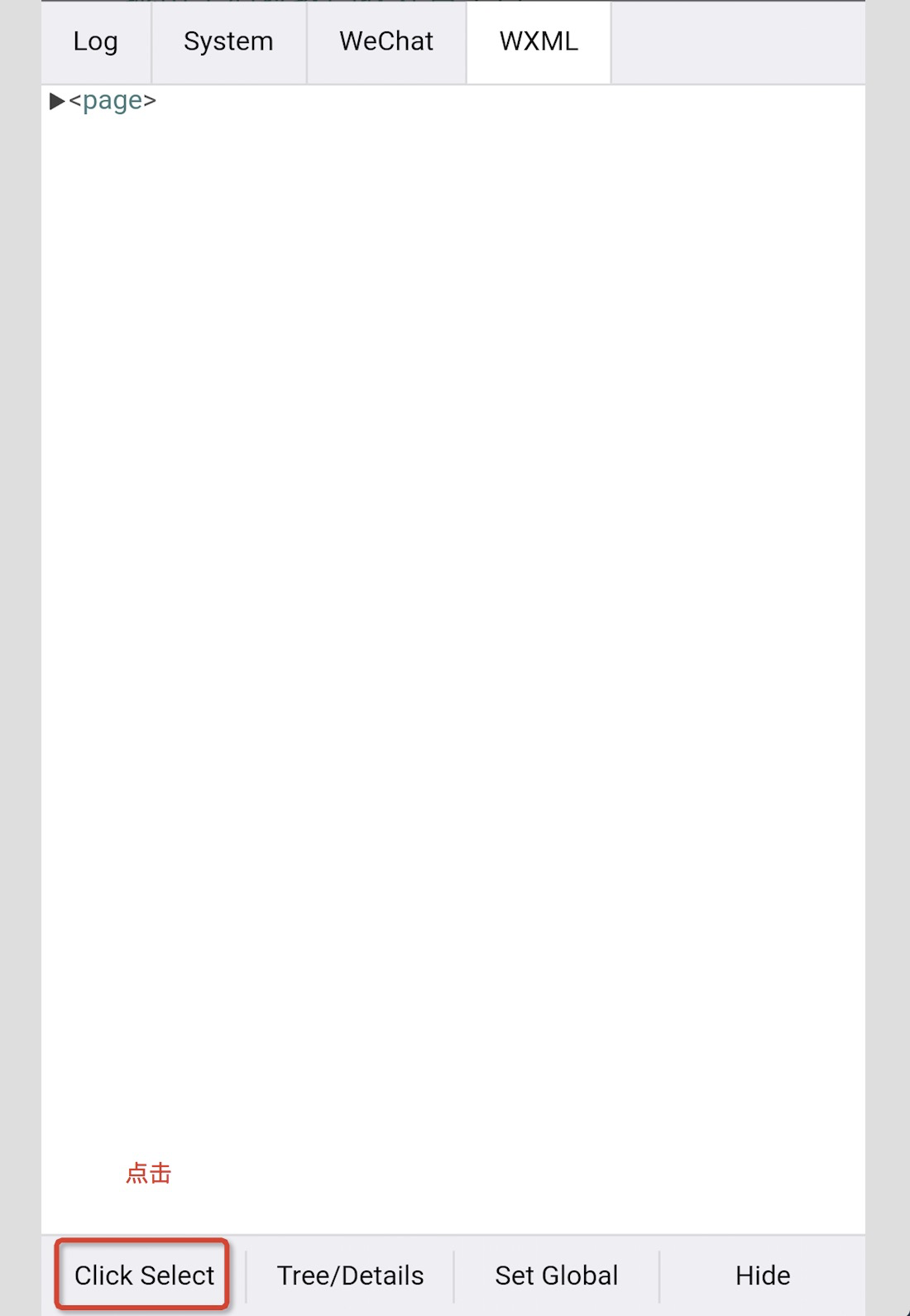
可以定位到【我要登录】按钮的页面元素:
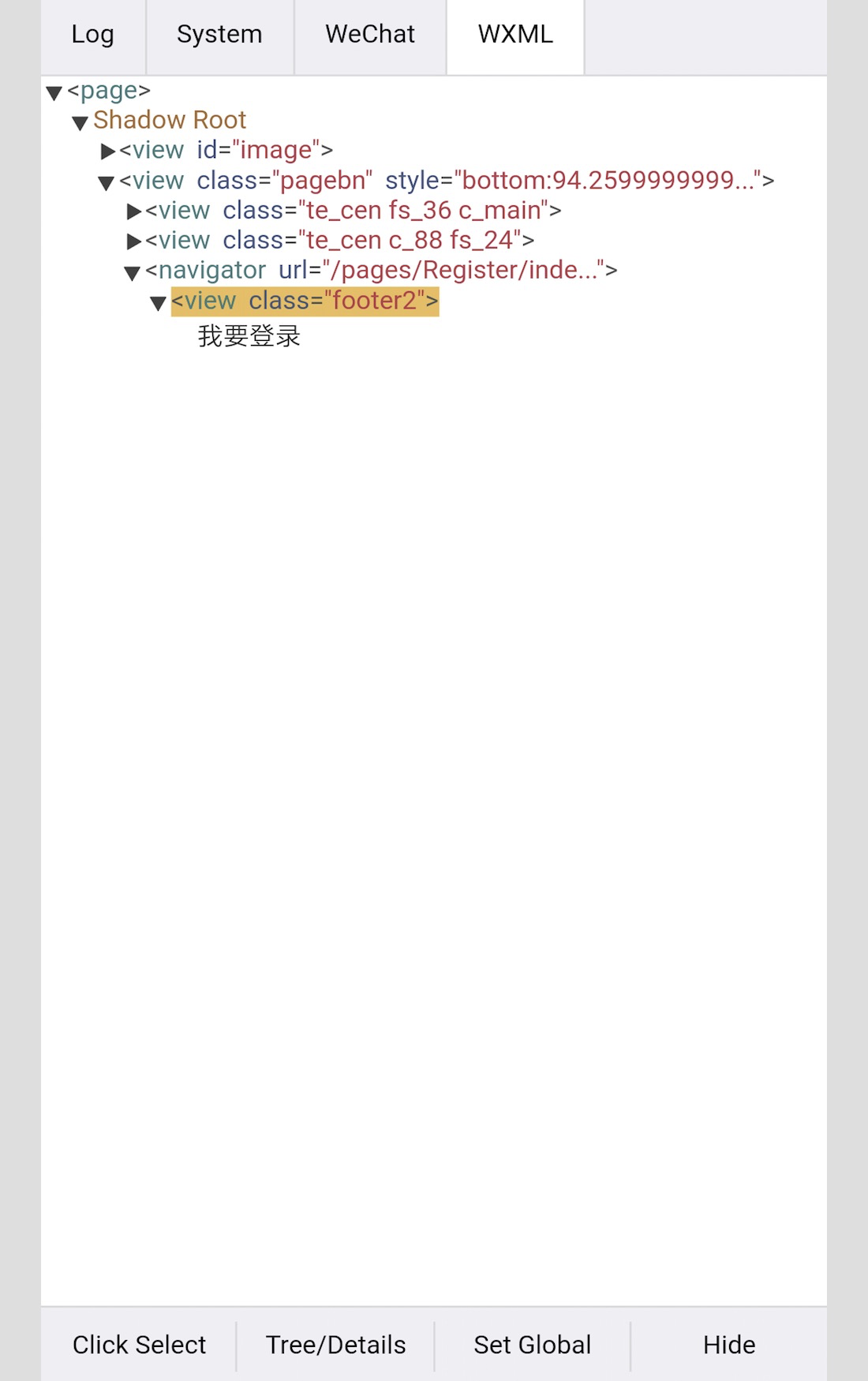
输入下面,查看小程序信息:
adb shell dumpsys activity top | grep ACTIVITYadb shell ps 4527
查看小程序运行在哪里:
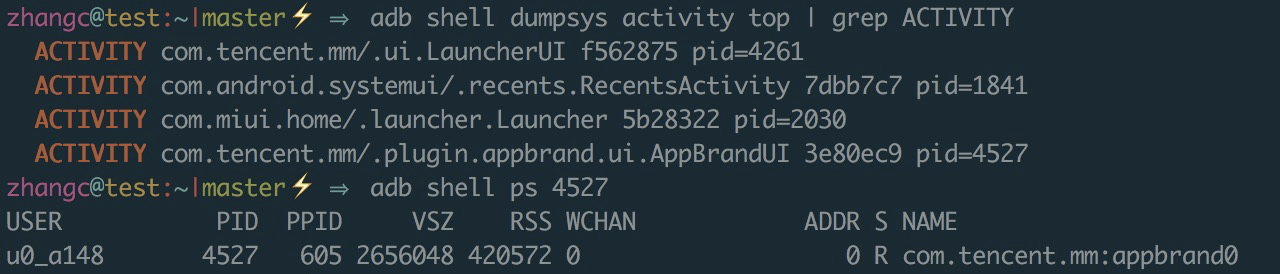
com.tencent.mm:appbrand0,是必须要的。
![]()
from appium import webdriver
from time import sleepdesired_caps = {'platformName': 'Android','fastReset': 'false','noReset': True,'platformVersion': '9','deviceName': 'b938d4a4','appPackage': 'com.tencent.mm','appActivity': '.ui.LauncherUI','fullReset': 'false',# 'unicodeKeyboard': 'True',# 'resetKeyboard': 'True','chromeOptions': {'androidProcess': 'com.tencent.mm:appbrand0'(在这里用到)}}driver = webdriver.Remote('http://0.0.0.0:4723/wd/hub', desired_caps)
sleep(5)
driver.find_element_by_android_uiautomator('text("微信")').click() #点击微信Tab# 定义一个滑动屏幕的方法
def swipeDown(t):x = driver.get_window_size()['width']y = driver.get_window_size()['height']x1 = int(x * 0.5) # x坐标y1 = int(y * 0.25) # 起始y坐标y2 = int(y * (0.25 + t)) # 终点y坐标driver.swipe(x1, y1, x1, y2, 500)swipeDown(0.4) # 向下滑动屏幕的40%,准备从顶部进入小程序
sleep(2)
driver.find_element_by_android_uiautomator('text("xxx")').click() #点击顶部的图标进入小程序
sleep(5)
print(driver.contexts)
driver.switch_to.context('WEBVIEW_com.tencent.mm:tools')
sleep(5)
driver.find_element_by_css_selector(".footer2").click()
![]()
但是运行后报错:

提示当前Chromedriver版本过高2.45对应版本为70的Chrome
参考文章:《微信小程序自动化探索实践,欢迎提意见》
输入网址,查看Chromedriver与webview版本对应关系:
https://github.com/appium/appium/blob/master/docs/en/writing-running-appium/web/chromedriver.md
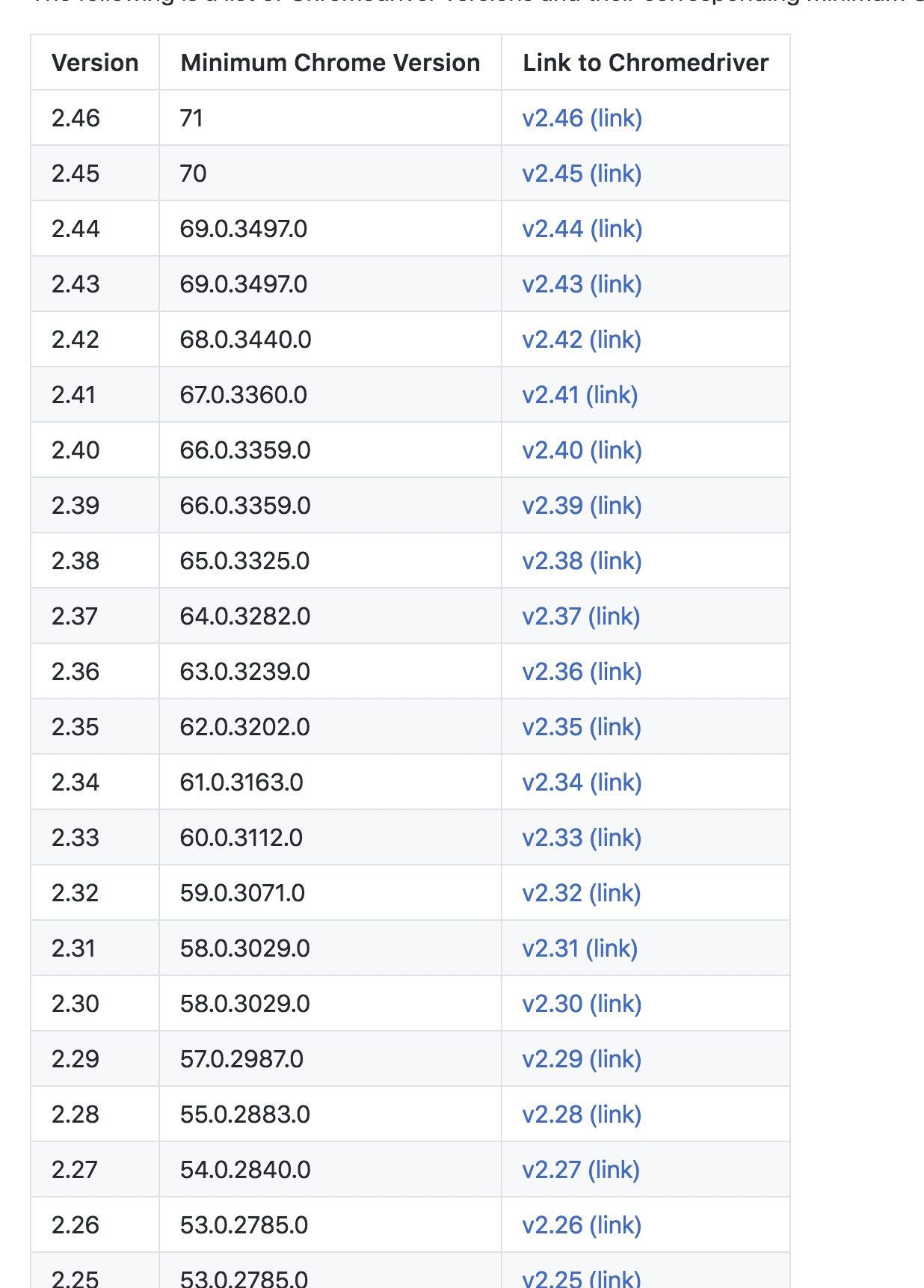
我的chrome=66.0.3359.126,所以下载2.39版本的Chromedriver
经查询appium日志(下图)的Chromedriver路径为:
/Users/zhangc/.nvm/versions/node/v10.15.0/lib/node_modules/appium/node_modules/_appium-chromedriver@4.10.1@appium-chromedriver/chromedriver/mac/
把下载的替换就可以了。

但是还是报错:定位不到元素
经过大神的文章得知,必须要进入handles
参考文章:《appium+python自动化43-微信公众号webview操作》
需要加上下面的代码:
handles = driver.window_handles print(handles) print(driver.current_window_handle) driver.switch_to_window(handles[1])
完整代码如下:
![]()
from appium import webdriver
from time import sleepdesired_caps = {'platformName': 'Android','fastReset': 'false','noReset': True,'platformVersion': '9','deviceName': 'b938d4a4','appPackage': 'com.tencent.mm','appActivity': '.ui.LauncherUI','fullReset': 'false',# 'unicodeKeyboard': 'True',# 'resetKeyboard': 'True','chromeOptions': {'androidProcess': 'com.tencent.mm:appbrand0'}}driver = webdriver.Remote('http://0.0.0.0:4723/wd/hub', desired_caps)
sleep(5)
driver.find_element_by_android_uiautomator('text("微信")').click() #点击微信Tab# 定义一个滑动屏幕的方法
def swipeDown(t):x = driver.get_window_size()['width']y = driver.get_window_size()['height']x1 = int(x * 0.5) # x坐标y1 = int(y * 0.25) # 起始y坐标y2 = int(y * (0.25 + t)) # 终点y坐标driver.swipe(x1, y1, x1, y2, 500)swipeDown(0.4) # 向下滑动屏幕的40%,准备从顶部进入小程序
sleep(2)
driver.find_element_by_android_uiautomator('text("xxx")').click() #点击顶部的图标进入小程序
sleep(5)
print(driver.contexts)
# 切换上下文
driver.switch_to.context('WEBVIEW_com.tencent.mm:tools')
sleep(5)
handles = driver.window_handles
print(handles)
print(driver.current_window_handle)
# 切换第二个handle
driver.switch_to_window(handles[1])
# 点击登录按钮
driver.find_element_by_css_selector(".footer2").click()
![]()
成功!
最后我邀请你进入我们的【软件测试学习交流群:785128166】, 大家可以一起探讨交流软件测试,共同学习软件测试技术、面试等软件测试方方面面,还会有免费直播课,收获更多测试技巧,我们一起进阶Python自动化测试/测试开发,走向高薪之路
作为一个软件测试的过来人,我想尽自己最大的努力,帮助每一个伙伴都能顺利找到工作。所以我整理了下面这份资源,现在免费分享给大家,有需要的小伙伴可以关注【公众号:程序员二黑】自提!


这篇关于【Appium + Python + WebviewH5】之微信小程序自动化测试的文章就介绍到这儿,希望我们推荐的文章对编程师们有所帮助!





